Menggunakan Marketo untuk mengelola prospek marketplace komersial
Penting
Konektor Marketo telah dipulihkan. Perbarui konfigurasi Anda untuk menerima prospek seperti yang ditunjukkan dalam artikel ini.
Artikel ini menjelaskan cara menyiapkan sistem Marketo CRM Anda untuk memproses prospek penjualan dari penawaran Anda di Microsoft AppSource dan Azure Marketplace.
Menyiapkan sistem Marketo CRM Anda
Masuk ke Marketo.
Pilih Studio Desain.
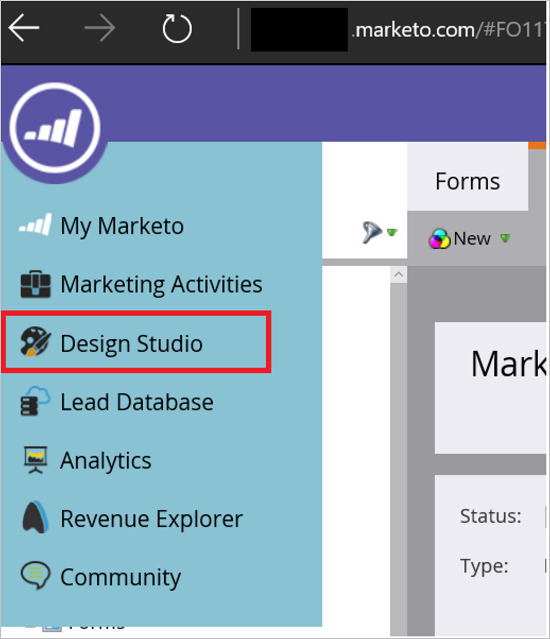
Pilih Formulir Baru.
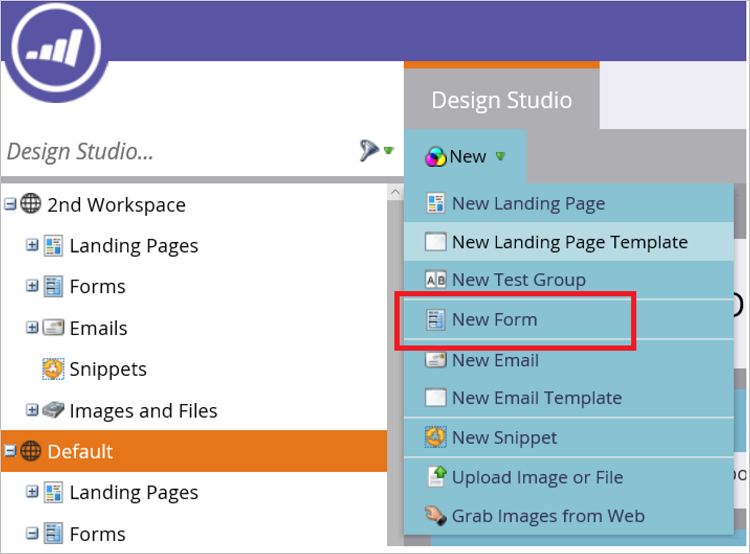
Isi bidang yang diperlukan dalam kotak dialog Formulir Baru, lalu pilih Buat.
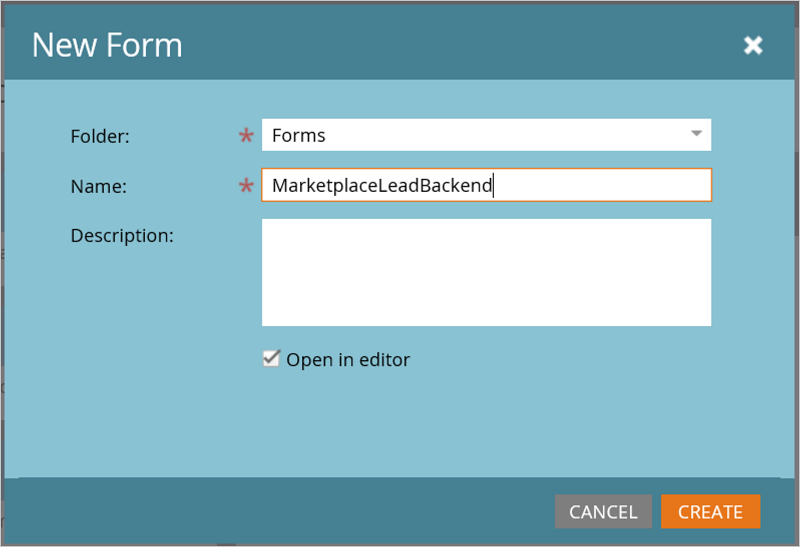
Pastikan bahwa pemetaan bidang disiapkan dengan benar. Berikut adalah daftar bidang yang perlu dimasukkan konektor pada formulir.
Catatan
Bidang dengan nama "Sumber Prospek" diharapkan dikonfigurasi dalam formulir. Ini dapat dipetakan ke bidang sistem SourceSystemName di Marketo atau bidang kustom.
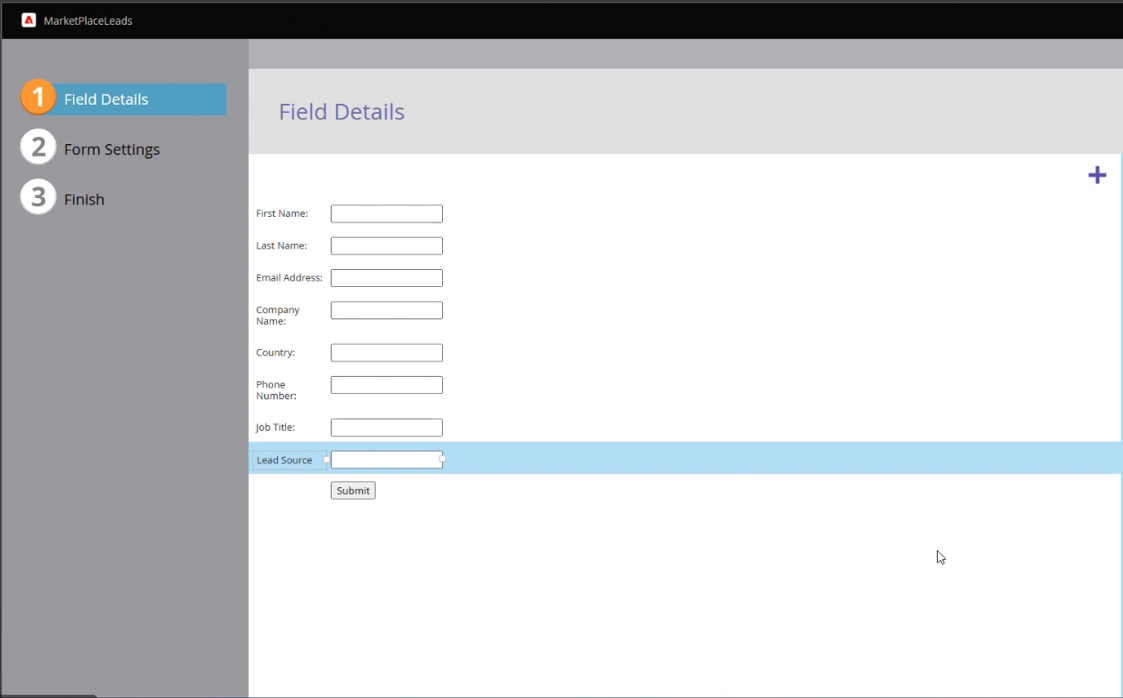
Pada halaman Detail Bidang, pilih Selesai.

Setujui dan tutup.
Pada tab MarketplaceLeadBackend, pilih Kode Semat.
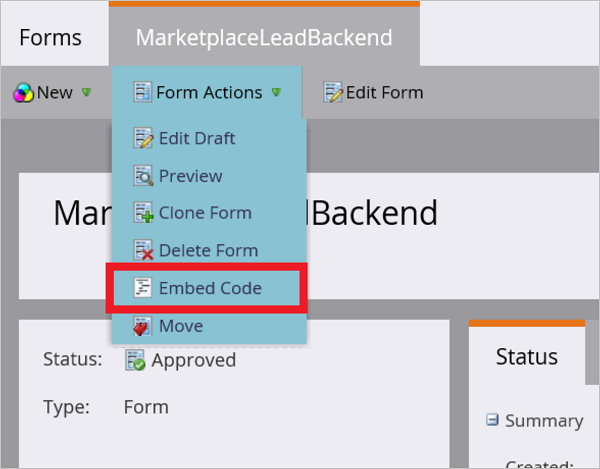
Kode Semat Marketo menampilkan kode yang mirip dengan contoh berikut.
<form id="mktoForm_1179"></form> <script>MktoForms2.loadForm("("//app-ys12.marketo.com", "123-PQR-789", 1179);</script>Salin nilai untuk bidang berikut ini yang diperlihatkan dalam formulir Kode Semat. Anda akan menggunakan nilai-nilai ini untuk mengonfigurasi penawaran Anda untuk menerima prospek di langkah berikutnya. Gunakan contoh berikutnya sebagai panduan untuk mendapatkan ID yang Anda butuhkan dari contoh Kode Semat Marketo.
- ID Munchkin = 123-PQR-789
- ID Formulir = 1179
Metode berikut adalah cara lain untuk mengetahui nilai-nilai ini:
- Dapatkan ID Munchkin langganan Anda dengan masuk ke menu Admin>Munchkin Anda di bidang ID Akun Munchkin, atau dari bagian pertama subdomain host Marketo REST API Anda (
https://{Munchkin ID}.mktorest.com). - ID Formulir adalah ID dari formulir Kode Semat yang Anda buat di langkah 7 untuk mengarahkan prospek dari marketplace.
Mendapatkan akses API dari Admin Marketo Anda
Lihat artikel Marketo ini tentang mendapatkan akses API, khususnya ClientID dan Rahasia Klien yang diperlukan untuk konfigurasi Marketo baru. Ikuti panduan langkah demi langkah untuk membuat pengguna khusus API dan koneksi Launchpoint untuk layanan manajemen prospek Pusat Mitra.
Pastikan bahwa layanan Kustom yang dibuat menunjukkan Pusat Mitra.
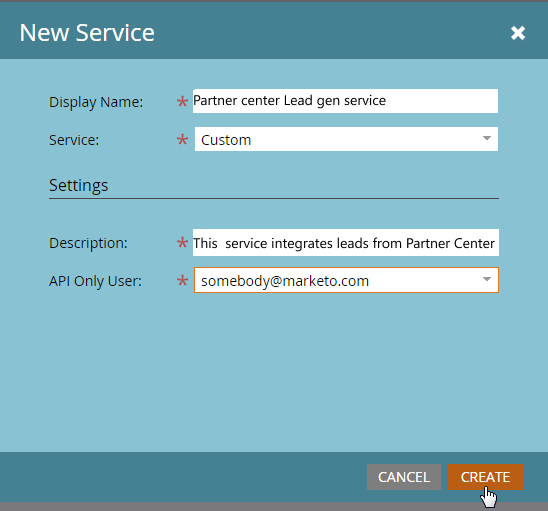
Setelah Anda mengklik tautan Lihat detail untuk layanan baru yang dibuat, Anda dapat menyalin ID Klien dan Rahasia klien untuk digunakan dalam konfigurasi konektor pusat mitra.
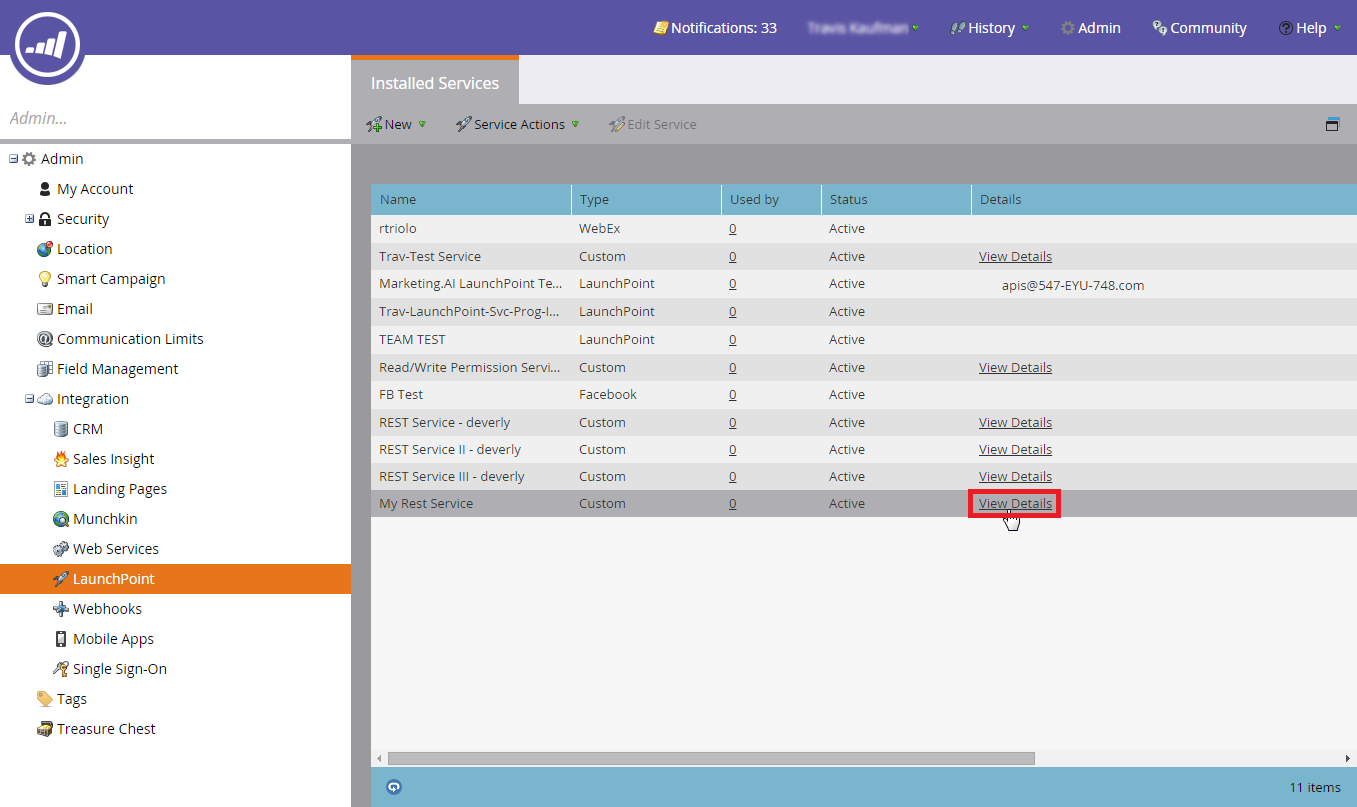
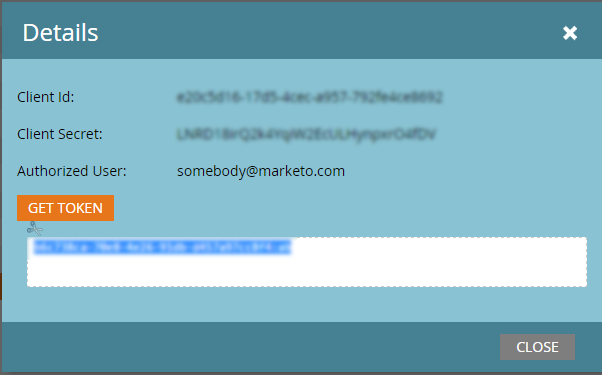
Mengonfigurasi penawaran Anda untuk mengirimkan prospek ke Marketo
Saat Anda siap untuk mengonfigurasi informasi pengelolaan prospek untuk penawaran Anda di portal penerbitan, ikuti langkah-langkah ini.
Masuk ke Pusat Mitra dan pilih penawaran Marketplace.
Pilih penawaran Anda, dan buka tab Penyiapan penawaran.
Di bawah bagian Prospek pelanggan, pilih Sambungkan.
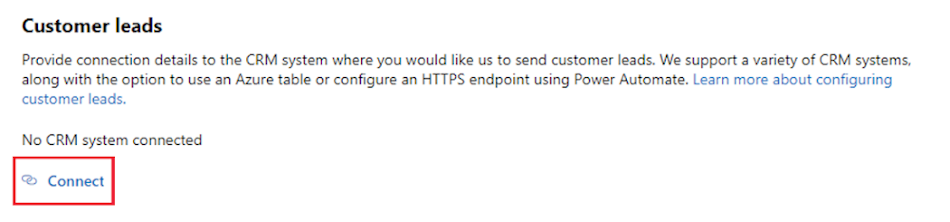
Pada jendela pop-up Detail koneksi, pilih Marketo untuk Tujuan prospek.
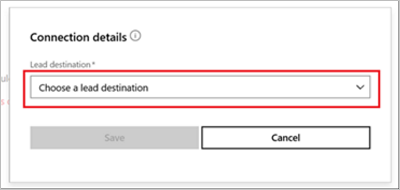
Berikan bidang ID Munchkin, ID Formulir, ID Klien , dan Rahasia Klien .
Catatan
Anda harus menyelesaikan kofigurasi penawaran-penawaran lain dan menerbitkannya agar dapat menerima prospek untuk penawaran.
PilihOK.
Untuk memastikan Anda berhasil tersambung ke tujuan prospek, pilih Validasi. Jika berhasil, Anda akan memiliki prospek pengujian di tujuan prospek.
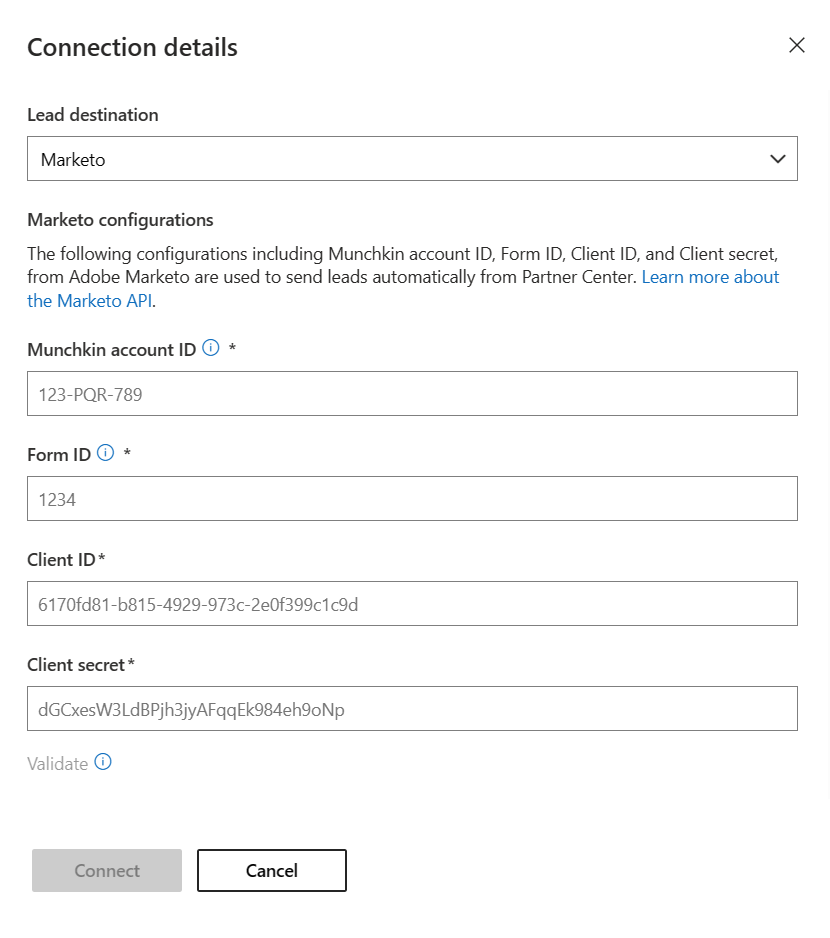
Saran dan Komentar
Segera hadir: Sepanjang tahun 2024 kami akan menghentikan penggunaan GitHub Issues sebagai mekanisme umpan balik untuk konten dan menggantinya dengan sistem umpan balik baru. Untuk mengetahui informasi selengkapnya, lihat: https://aka.ms/ContentUserFeedback.
Kirim dan lihat umpan balik untuk